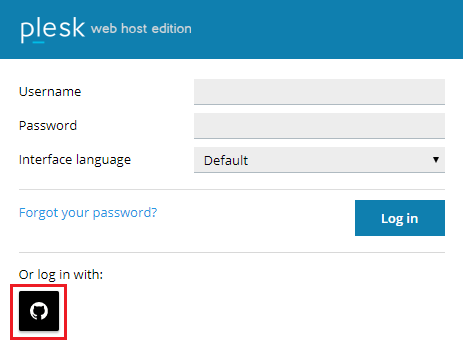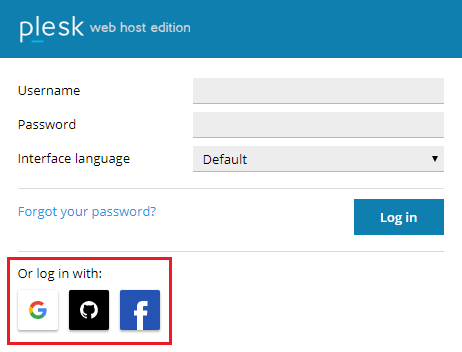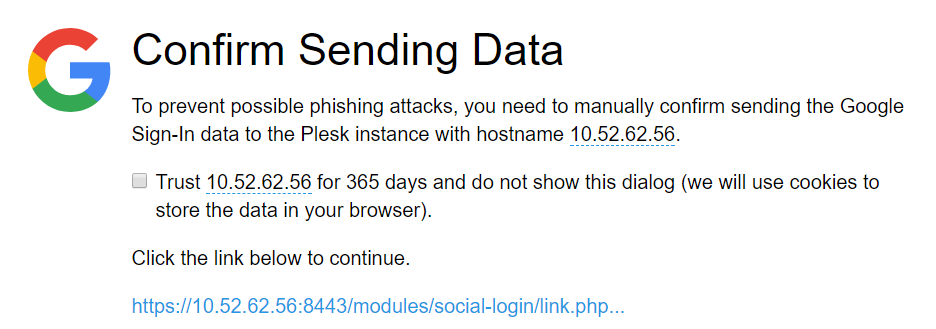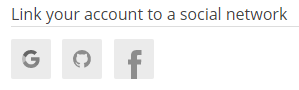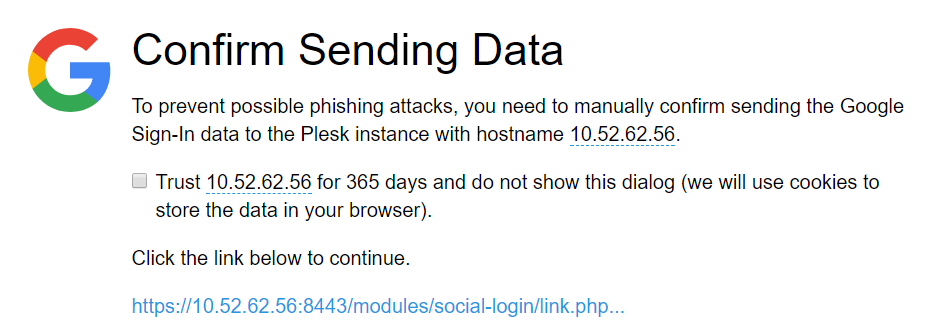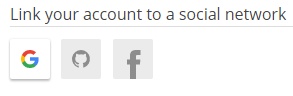Social Login
通过 Social Login 扩展,您和您的客户可以使用Google、GitHub或Facebook 账号登录Plesk。这并不妨碍使用 Plesk 用户名和密码进行登录。
以下Plesk 用户可以通过 Social Login 登录Plesk:
- 管理员
- 代理商
- 客户
- 其它用户(例如,应用程序用户,站长,等等)
如果您的Plesk 个人资料中的邮箱地址与 Google、GitHub或Facebook帐户的邮箱相匹配,则可以使用该账号立即登录 Plesk。
若要使用社交网络账号登录 Plesk,请如下操作:
-
请确保安装 Social Login 扩展。自 Plesk Onyx 17.8 开始,默认会安装该扩展。
-
点击您要用于登录 Plesk 的社交网络的图标(该社交网络账号的邮箱必须与您的 Plesk 个人资料中的邮箱匹配)。
-
将会要求您点击一个链接发送社交网络账号登录数据到 Plesk。为避免以后还要点击该链接,请在点击该链接之前勾选“信任 … 365 天且不要显示该对话框” 复选框。
如果您要用于登录Plesk的Google、GitHub或Facebook 帐户的邮箱与您的 Plesk个人资料中的邮箱不匹配,则需要首先将社交网络帐户链接到您的Plesk 帐户。
若要链接一个社交网络帐户到 Plesk,请如下操作:
-
请确保安装 Social Login 扩展。自 Plesk Onyx 17.8 开始,默认会安装该扩展。
-
转入 个人资料与偏好设置 。
-
点击与您要用于登录 Plesk 的社交网络帐户相对应的图标。灰色图标标记未链接到您的 Plesk 帐户的社交网络,则无法用于登录 Plesk。
-
将会要求您点击一个链接发送社交网络账号登录数据到 Plesk。为避免以后还要点击该链接,请在点击该链接之前勾选“信任 … 365 天且不要显示该对话框” 复选框。
-
该社交网络帐户现在已被链接到您的 Plesk 帐户。
如果您想要链接更多的社交网络帐户请重复 2-3 步骤。
-
点击 确定 。
现在您则可以使用已链接的社交网络帐户登录 Plesk。
隐藏社交网络的图标
默认会安装 Social Login 扩展,会在Plesk登录屏幕上显示与所有三种社交网络 (Google、GitHub和Facebook) 相对应的图标。您可以禁用通过一种或多种社交网络登录 Plesk 且从 Plesk登录屏幕移除相应的图标。进行此操作,需添加以下行至 panel.ini 文件:
[ext-social-login]
google.enabled = off
facebook.enabled = off
github.enabled = off
例如,只设置显示 GitHub 图标,可添加以下行到 panel.ini:
[ext-social-login]
google.enabled = off
facebook.enabled = off